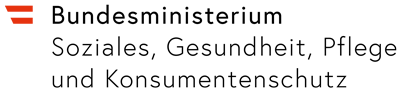KONSUMENT-Computertipps: Wir zeigen, wie Sie Umwege vermeiden, Probleme lösen und informieren über nützliche Alternativen. – Diesmal: So erhalten Sie auch bei Windows eine kostenfreie Datei-Vorschau und erleichtern sich den Umgang mit diesem Betriebssystem.
Apple-Nutzer schätzen die Vorschau-Funktion im Finder (die Entsprechung zum Windows-Explorer, unter Windows 10 nur noch Explorer genannt). Mit deren Hilfe kann man einen schnellen Blick auf unterschiedliche Dateien werfen, ohne diese in den jeweiligen Standardprogrammen öffnen zu müssen.
Anleitung: Öffnen der App
Für Windows 10 leistet nun die im Microsoft Store kostenlos erhältliche QuickLook-App (Anbieter: Paddy Xu) Ähnliches. Nach der Installation finden Sie das App-Symbol rechts unten im sogenannten Infobereich der Taskleiste, indem Sie mittels Klick auf das Pfeilsymbol das Fenster mit den ausgeblendeten Symbolen öffnen. Es handelt sich um ein unscheinbares graues Rechteck mit Lupensymbol.
Wenn Sie einen Rechtsklick darauf ausführen, sollte im aufklappenden Menüfenster die Option „Beim Systemstart ausführen“ angehakt sein. In der Folge müssen Sie lediglich im Explorer mit dem Mauszeiger eine Datei markieren und danach die Leertaste betätigen. Dann öffnet sich ein Fenster mit der Vorschau.
Vorschaufenster geöffnet lassen
Wenn Sie im Vorschaufenster links oben auf die Pinn-Nadel klicken, verhindern Sie das Schließen der QuickLook-App; ein Klick auf den Pfeil links daneben bewirkt, dass das Vorschaufenster immer im Vordergrund bleibt.
Beides ermöglicht Ihnen, mittels Mauszeiger oder mithilfe der Pfeiltasten rasch eine ganze Liste von Dateien durchzusehen, ohne dass das Fenster verschwindet. Ein Klick auf das Listensymbol rechts neben der Pinn-Nadel öffnet eine Menüauswahl, in der Sie die angezeigte Datei mit einem geeigneten Programm öffnen können. Meist wird dieses mit dem rechts oben angebotenen Standardprogramm identisch sein.